8.8.6 対話グリッド属性の管理
対話グリッドの動作方法を制御するには、対話グリッドの属性を編集します。
- 対話グリッド属性の編集
ページ・デザイナで対話グリッド属性を編集します。 - 既存の対話グリッドを編集可能にする
「編集」グループの属性を構成することにより、既存の対話グリッドを編集可能にします。 - 対話グリッドのページ区切りの制御
ページ区切りによって、結果セット内の表示される行数および現在の位置に関する情報が提供されます。 - 対話グリッド・ツールバーのカスタマイズ
対話グリッド・ツールバーに表示するコントロールを構成します。 - ユーザーによる対話グリッド・パブリック・レポートの保存の有効化
ユーザーが対話グリッドをパブリック・レポートとして保存できるようにします。 - フラッシュバックおよびチャートの有効化
ユーザーが対話グリッドでフラッシュバック問合せを使用したり、チャートを定義することができるようにします。 - 対話グリッドのダウンロード形式の構成
ユーザーが対話グリッドを指定されたダウンロード形式にダウンロードできるようにします。 - 対話グリッドでのアイコン・ビューの有効化
対話グリッドでアイコン・ビューを有効にする方法について学習します。 - 対話グリッドでの詳細ビューの有効化
対話グリッドで詳細ビューを有効にする方法について学習します。
親トピック: 対話グリッドの管理
8.8.6.2 既存の対話グリッドを編集可能にする
「編集」グループの属性を構成することにより、既存の対話グリッドを編集可能にします。
対話グリッドを編集可能にするには:
親トピック: 対話グリッド属性の管理
8.8.6.3 対話グリッドのページ区切りの制御
ページ区切りによって、結果セット内の表示される行数および現在の位置に関する情報が提供されます。
対話グリッドのページ区切りを変更するには:
親トピック: 対話グリッド属性の管理
8.8.6.4 対話グリッド・ツールバーのカスタマイズ
対話グリッド・ツールバーに表示するコントロールを構成します。
すべての対話グリッドは、ページの上部にツールバーがあります。開発者は、ツールバーにどのコントロールが表示されるかカスタマイズしたり、ツールバーを削除できます。
ノート:
この手順で説明するオプションの中には、対話グリッドが編集可能である場合にのみ適用されるものがあります。「既存の対話グリッドを編集可能にする」を参照してください。
対話グリッド・ツールバーをカスタマイズするには:
親トピック: 対話グリッド属性の管理
8.8.6.5 ユーザーによる対話グリッド・パブリック・レポートの保存の有効化
ユーザーが対話グリッドをパブリック・レポートとして保存できるようにします。
開発者がその機能を有効にした場合、ユーザーは対話グリッドをパブリック・レポートとして保存できます。パブリック・レポートは、ツールバーの使用可能なレポートの選択リストに表示され、すべてのユーザーが使用できます。ただし、パブリック・レポートを作成したユーザーのみが、そのレポートの保存、名前の変更または削除を行うことができます。認可スキームを選択すれば、パブリック・レポートを保存できるユーザーを制限できます。
ヒント:
「パブリック・レポートの保存」属性は、認証されたユーザーのみが使用でき、定義済の認可スキームによってさらに制限されます。認証によるユーザー・アイデンティティの証明を参照してください
エンド・ユーザーがパブリック・レポートを保存できるようにするには:
親トピック: 対話グリッド属性の管理
8.8.6.6 フラッシュバックおよびチャートの有効化
ユーザーが対話グリッドでフラッシュバック問合せを使用したり、チャートを定義することができるようにします。
フラッシュバックまたはチャート・ビューの定義を有効にするには:
親トピック: 対話グリッド属性の管理
8.8.6.7 対話グリッドのダウンロード形式の構成
ユーザーが対話グリッドを指定されたダウンロード形式にダウンロードできるようにします。
対話グリッドのダウンロード形式を構成するには:
親トピック: 対話グリッド属性の管理
8.8.6.8 対話グリッドでのアイコン・ビューの有効化
対話グリッドでアイコン・ビューを有効にする方法について学習します。
対話グリッドはデータの様々なビューをサポートしています。デフォルトで、対話グリッドではグリッド・ビューにデータが表示されます。開発者は、必要に応じてデータをアイコンとして表示できます。アイコン・ビューを有効にすると、アイコン・ボタンがビュー選択ボタン・グループに追加されます。
- 対話グリッドのアイコン・ビューについて
対話グリッドのアイコン・ビューについて学習します。 - 対話グリッドでのアイコン・ビューの有効化
対話グリッドでアイコン・ビューを有効にする方法について学習します。 - 対話グリッドへのカスタム・アイコン・ビュー・リンクの追加
対話グリッドにカスタム・アイコン・ビュー・リンクを追加する方法について学習します。
親トピック: 対話グリッド属性の管理
8.8.6.8.1 対話グリッドのアイコン・ビューについて
対話グリッドのアイコン・ビューについて学習します。
対話グリッドはデータの様々なビューをサポートしています。ユーザーは、ビュー選択ボタン・グループのボタンをクリックして、これらのビューを切り替えることができます。次の図に、アイコン・ビューが有効化され、アイコン・ボタンが選択された対話グリッドを示します。アイコン・ビューを有効化するには、アイコン、ラベルおよびターゲット(つまり、リンク)を識別するために使用する列を指定する必要があります。
図ig_icon_view.pngの説明
アイコン・ビューの実際の例の表示
このアイコン・ビューの実際の例を参照するには、サンプル・アプリケーションのサンプル対話グリッドをインストールして、レポート、アイコン・ビューおよび詳細ビューを確認します。
親トピック: 対話グリッドでのアイコン・ビューの有効化
8.8.6.8.2 対話グリッドでのアイコン・ビューの有効化
対話グリッドでアイコン・ビューを有効にする方法について学習します。
アイコン・ビューの重要な要件は、ビューの各アイテムが同じ幅と高さを持ち、アイテム・コンテンツがはみ出さないことです。幅と高さは、クラスa-IconList-itemの要素でCSSルールを使用して設定されます。
対話グリッドにアイコン・ビューを追加するには:
親トピック: 対話グリッドでのアイコン・ビューの有効化
8.8.6.8.3 対話グリッドへのカスタム・アイコン・ビュー・リンクの追加
対話グリッドにカスタム・アイコン・ビュー・リンクを追加する方法について学習します。
カスタム・アイコン・ビュー・リンクでは、複数列を使用できるなど、アイコン・ビューのコンテンツをより柔軟に定義できます。
対話グリッドにカスタム・アイコン・ビュー・リンクを追加するには:
親トピック: 対話グリッドでのアイコン・ビューの有効化
8.8.6.9 対話グリッドでの詳細ビューの有効化
対話グリッドで詳細ビューを有効にする方法について学習します。
対話グリッドはデータの様々なビューをサポートしています。デフォルトで、対話グリッドではグリッド・ビューにデータが表示されます。開発者は、必要に応じて詳細ビューにデータを表示できます。詳細ビューを有効にすると、「詳細」ボタンがビュー選択ボタン・グループに追加されます。
- 対話グリッドの詳細ビューについて
対話グリッドの詳細ビューについて学習します。 - 対話グリッドへの詳細ビューの追加
対話グリッドで詳細ビューを有効にする方法について学習します。
親トピック: 対話グリッド属性の管理
8.8.6.9.1 対話グリッドの詳細ビューについて
対話グリッドの詳細ビューについて学習します。
対話グリッドはデータの様々なビューをサポートしています。ユーザーは、ビュー選択ボタン・グループのボタンをクリックして、これらのビューを切り替えることができます。次の図に、詳細ビューが有効化され、「詳細」ボタンが選択された対話グリッドを示します。詳細ビューには、開発者が定義したHTMLマークアップを使用して列値が表示されます(次の図を参照)。
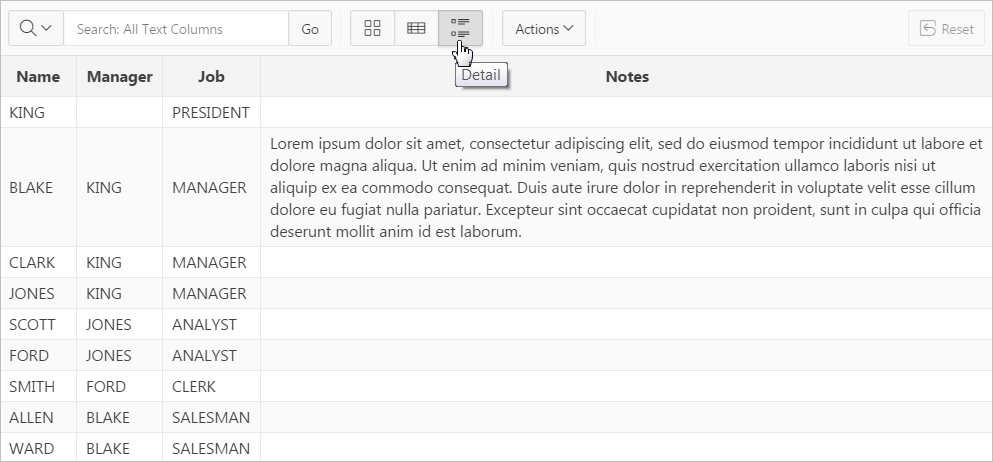
図ig_detail_view.pngの説明
親トピック: 対話グリッドでの詳細ビューの有効化
8.8.6.9.2 対話グリッドへの詳細ビューの追加
対話グリッドで詳細ビューを有効にする方法について学習します。
対話グリッドに詳細ビューを追加するには:
親トピック: 対話グリッドでの詳細ビューの有効化